你有没有想过,在电脑上也能玩转安卓系统呢?没错,就是那个让你手机不离手的安卓系统,现在也能在PC上畅游啦!是不是很激动?别急,接下来就让我带你一步步走进这个神奇的电脑安卓系统世界吧!
一、准备工作大揭秘
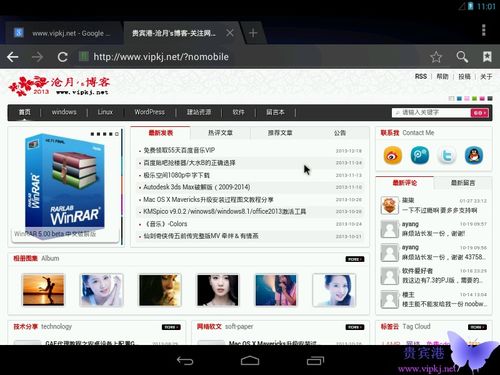
想要在电脑上安装安卓系统,首先你得准备好以下这些“神器”:
1. Android x86系统镜像:这是安卓系统在PC上的版本,你可以从网上找到适合你电脑的版本下载。
2. UltraISO软件:这个软件可以帮助你将系统镜像烧录到U盘上,是安装过程中不可或缺的工具。
3. U盘:至少1G以上的容量,用来存放系统镜像和启动电脑。
4. 电脑:当然,没有电脑怎么行?不过,你的电脑硬件配置要能满足安卓系统的需求哦。
二、安装步骤大公开
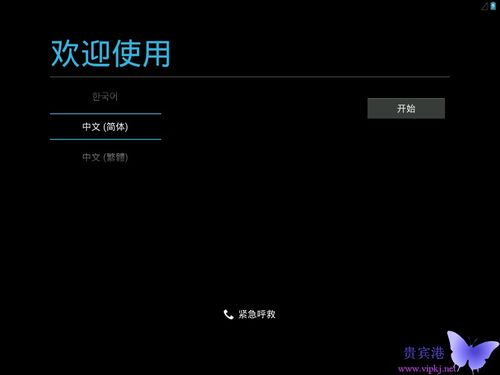
准备好了这些“神器”后,我们就可以开始安装安卓系统啦!以下是详细的安装步骤:
1. 下载系统镜像:打开浏览器,搜索“Android x86系统镜像”,找到适合你电脑的版本下载。
2. 安装UltraISO:下载完成后,运行安装程序,按照提示完成安装。
3. 制作启动U盘:将U盘插入电脑,打开UltraISO,点击“文件”菜单,选择“打开”,找到下载的系统镜像文件,点击“确定”。
4. 写入镜像到U盘:回到UltraISO主界面,点击“启动”菜单,选择“写入硬盘镜像”,然后点击“确定”。稍等片刻,U盘就变成了启动盘啦!
5. 设置BIOS:重启电脑,进入BIOS设置。具体操作因电脑型号而异,但一般都需要进入“启动”选项,将U盘设置为第一启动设备。
6. 安装安卓系统:重启电脑,电脑会从U盘启动,进入安卓系统安装界面。按照提示操作,选择安装位置和分区,然后等待安装完成。
三、安装完成后的小技巧
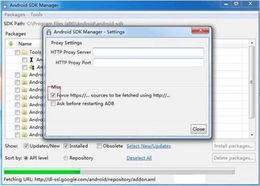
1. 安装驱动程序:安装完成后,你可能需要安装一些驱动程序,比如显卡、声卡、网卡等,以确保电脑硬件正常工作。
2. 安装模拟器:如果你想在电脑上玩安卓游戏或应用,可以安装安卓模拟器,比如BlueStacks、NoxPlayer等。
3. 安装APK文件:你可以将APK文件拖入安卓模拟器中安装,或者通过模拟器的内置浏览器下载安装。
四、常见问题解答
1. 为什么我的电脑不能安装安卓系统?
答:如果你的电脑硬件配置较低,可能无法满足安卓系统的需求。此外,电脑的BIOS设置也可能导致无法安装安卓系统。
2. 安装安卓系统后,我的电脑变慢了怎么办?
答:安装安卓系统后,电脑变慢可能是由于系统资源占用过高。你可以尝试关闭一些不必要的后台程序,或者清理磁盘空间。
3. 安卓系统可以升级吗?
答:当然可以。你可以通过安卓系统内置的更新功能来升级系统。
五、
通过以上教程,相信你已经学会了如何在电脑上安装安卓系统。现在,你可以在电脑上畅游安卓世界,体验各种安卓游戏和应用啦!快来试试吧,让你的电脑焕发新的活力!
